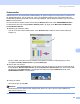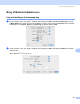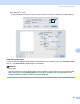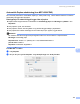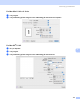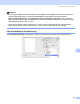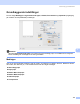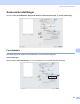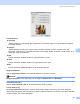Software User's Guide
Table Of Contents
- SOFTWAREBRUGSANVISNING
- Indholdsfortegnelse
- Windows®
- 1 Udskrivning
- Brug af Brother printerdriveren
- Funktioner
- Valg af den rigtige type papir
- Samtidig scanning, udskrivning og faxafsendelse
- Slette data i hukommelsen
- Statusmonitor
- Printerdriverindstillinger
- Adgang til printerdriverindstillingerne
- Fanen Grundlæggende
- Fanen Avanceret
- Brug af FaceFilter Studio til fotoudskrivning fra REALLUSION
- 2 Scanning
- Scanning af et dokument ved hjælp af TWAIN-driveren
- Scanning af et dokument med WIA-driveren (For Windows® XP/Windows Vista®)
- Scanning af et dokument med WIA-driveren (For brugere af Windows Photo Gallery og Windows Fax and Scan)
- Sådan bruges scanningstasten (for brugere af USB-kabel)
- Brug af ScanSoft™ PaperPort™ 11SE med OCR fra NUANCE™
- Få vist elementer
- Organisere elementer i mapper
- Hurtige links til andre programmer
- ScanSoft™ PaperPort™ 11SE med OCR giver dig mulighed for at konvertere billedtekst til tekst, du kan redigere
- Du kan importere elementer fra andre programmer
- Du kan eksportere elementer til andre formater
- Afinstallering af ScanSoft™ PaperPort™ 11SE med OCR
- 3 ControlCenter3
- 4 Netværksscanning (For modeller med indbygget netværksunderstøttelse)
- 5 Fjernindstilling (Ikke tilgængelig for DCP-modeller, MFC-250C, MFC-290C og MFC-297C)
- 6 Brother PC-FAX-software (kun MFC-modeller)
- 7 PhotoCapture Center™
- 8 Firewall-indstillinger (for netværksbrugere)
- 1 Udskrivning
- Apple® Macintosh®
- 9 Udskrivning og faxafsendelse
- 10 Scanning
- 11 ControlCenter2
- 12 Netværksscanning (For modeller med indbygget netværksunderstøttelse)
- 13 Fjernindstilling og PhotoCapture Center™
- Indeks
- brother DAN
Udskrivning og faxafsendelse
152
9
Statusmonitor 9
Statusmonitoren er et konfigurerbart softwareværktøj, der gør det muligt at overvåge status for maskinen. Du
får øjeblikkeligt besked, når der opstår fejl, f.eks. tom papirbakke, papirstop eller manglende blæk med
forindstillede opdateringsintervaller. Før du kan bruge værktøjet, skal du vælge din maskine i pop-op-menuen
Model i ControlCenter2.
Du kan kontrollere enhedens status ved at klikke på Blækniveau-ikonet under ENHEDSINDSTILLING i
ControlCenter2 eller ved at vælge Brother Statusmonitor, der ligger under Macintosh HD/Bibliotek/
Printers/Brother/Utilities.
Opdatering af maskinens status
Hvis du vil se den seneste maskinstatus, mens Statusmonitor-vinduet er åbent, skal du klikke på
knappen (1).
Du kan indstille med hvilket interval, softwaren skal opdatere maskinens statusoplysninger. Gå til
menubjælken Brother Statusmonitor og vælg Indstillinger.
Gemme eller vise vinduet
Efter at have startet Statusmonitor, kan du gemme eller vise vinduet. For at gemme vinduet skal du gå
til menubjælken, Brother Statusmonitor og vælge Skjul Brother Statusmonitor. For at vise vinduet skal
du klikke på ikonet Statusmonitor i proceslinjen eller klikke på knappen Blækniveau under fanen
ENHEDSINDSTILLING i ControlCenter2.
Lukning af vinduet
Gå til menulinjen og vælg Slut.
Bemærk!
Netværksbrugere: En Statusmonitor-widget til Mac OS
®
X 10.4 eller nyere kan også indlæses fra
http://solutions.brother.com.
1